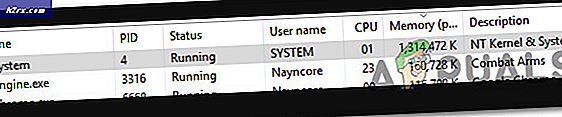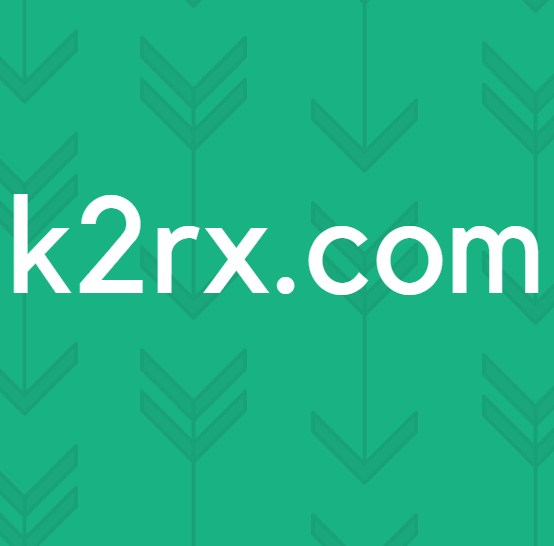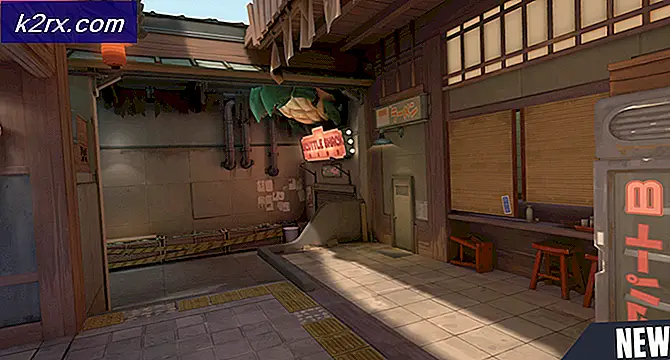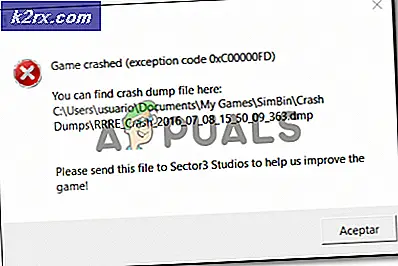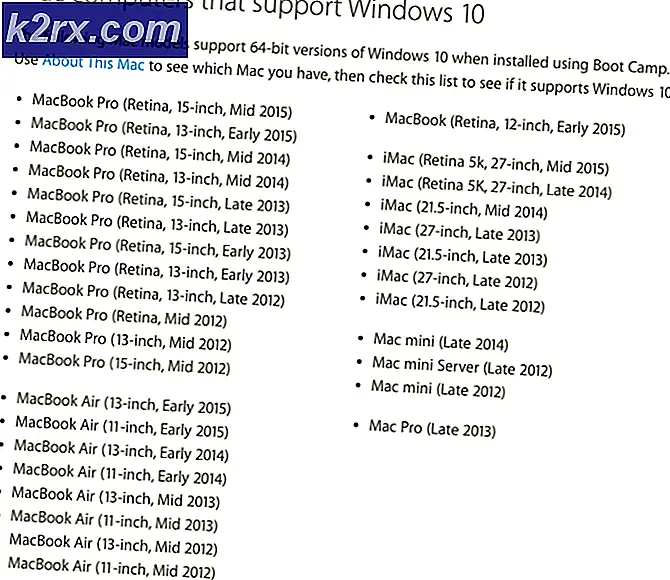Gelöst: Leider Titanium Backup hat aufgehört
Titanium Backup ist eine ausgezeichnete Anwendung, die in der Android-Welt wegen ihrer Backup-Fähigkeiten berühmt ist. Leider wurde gemeldet, dass es nicht mehr funktioniert, nachdem die Benutzer einige nicht gelöschte Installationen durchgeführt haben. Eine Pop-up-Benachrichtigung, die den Text " Leider Titanium Backup" anzeigt, funktioniert nicht mehr. Dies kann dazu führen, dass die Anwendung beendet wird und die regulären Funktionen nicht mehr ausgeführt werden. Wenn Sie versuchen, die Anwendung zu deinstallieren und neu zu installieren, kann dies zu einem unwesentlichen Speicherplatzfehler führen. Also, was solltest du tun? Lesen Sie weiter, um es herauszufinden.
Eine .odex-Datei wird als Rückstand zurückgelassen, wenn Sie versuchen, eine Anwendung auf einem Android-Gerät zu deinstallieren oder zu ändern. Das Entfernen dieser Datei beseitigt im Idealfall die Probleme, mit denen Sie möglicherweise konfrontiert sind, aber wenn das nicht funktioniert, haben wir eine andere Methode, die Sie ausprobieren können. Gehen Sie zuerst die erste Methode durch und wenn das nicht klappt, sollten Sie die zweite ausprobieren und die App wieder zum Laufen bringen!
Methode 1: Datei Explorer-Methode
Um diese Methode auszuführen, sollte Ihr Telefon verwurzelt sein. Wir gehen davon aus, dass deins sein sollte, wenn Titanium Backup darauf installiert ist (Sie können die App ansonsten nicht installieren), aber selbst wenn dies nicht der Fall ist, können Sie in den XDA-Foren nachsehen, ob Ihr Telefon gerootet werden kann oder nicht . Hier ist der Link.
PRO TIPP: Wenn das Problem bei Ihrem Computer oder Laptop / Notebook auftritt, sollten Sie versuchen, die Reimage Plus Software zu verwenden, die die Repositories durchsuchen und beschädigte und fehlende Dateien ersetzen kann. Dies funktioniert in den meisten Fällen, in denen das Problem aufgrund einer Systembeschädigung auftritt. Sie können Reimage Plus herunterladen, indem Sie hier klickenSie benötigen einen Datei-Explorer, um diese Methode auszuführen. Jetzt kann es eines der Hunderten sein, die im Überfluss auf dem Spielgeschäft verfügbar sind. Einige Beispiele können der Root-Explorer und der ES-Datei-Explorer sein. Wenn Sie noch keine installiert haben, können Sie einen der beiden herunterladen.
Sobald Sie den Dateimanager installiert haben, öffnen Sie ihn und gehen Sie zu / data / app.
Navigieren Sie durch die Dateien, bis Sie den Namen com.kermidas.TitaniumBackup-1.odex finden.
Löschen Sie diese Datei.
Titanium Backup erneut installieren.
Methode 2: Wechsel zum aktuellen Ordner
Jetzt funktioniert diese Methode nur, wenn Titanium Backup noch auf Ihrem Telefon installiert ist, aber es funktioniert nicht / sichert keine Daten.
Öffnen Sie die Titanium Backup-Anwendung und klicken Sie auf Menü .
Im Menü finden Sie die Schaltfläche Einstellungen auf der Registerkarte Allgemein. Klick es an.
Jetzt werden Sie eine Reihe von Einstellungen sehen. Wechseln Sie zu dem Abschnitt Speicherort des Sicherungsordners, und klicken Sie darauf.
Wenn das neue Menü erscheint, drücken Sie zurück, um einen Dateibrowser aufzurufen. Ihnen wird etwas wie / storage / emulated / 0 als Pfad angezeigt.
Gehe noch einmal zurück und klicke dann auf Legacy. Jetzt sollte der Pfad / storage / emulated / legacy sein.
Scrollen Sie nun zu Ihrem TitaniumBackup-Ordner und klicken Sie darauf.
Wählen Sie nun den aktuellen Ordner und wenn Sie das Pop-up sehen, sagen Sie Ja.
Versuchen Sie nun, Ihre normale Backup-Routine auszuführen und zu überprüfen, ob Ihre Anwendung funktioniert.
PRO TIPP: Wenn das Problem bei Ihrem Computer oder Laptop / Notebook auftritt, sollten Sie versuchen, die Reimage Plus Software zu verwenden, die die Repositories durchsuchen und beschädigte und fehlende Dateien ersetzen kann. Dies funktioniert in den meisten Fällen, in denen das Problem aufgrund einer Systembeschädigung auftritt. Sie können Reimage Plus herunterladen, indem Sie hier klicken